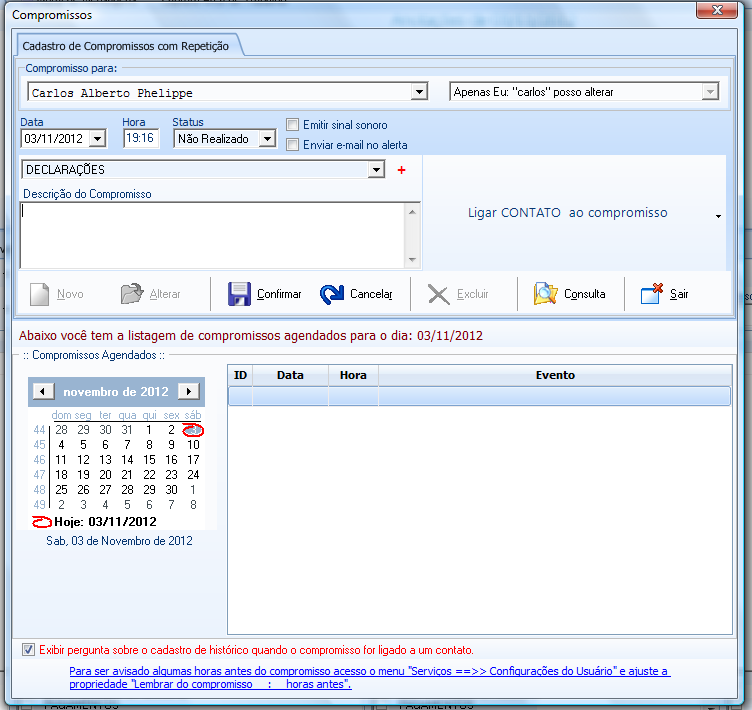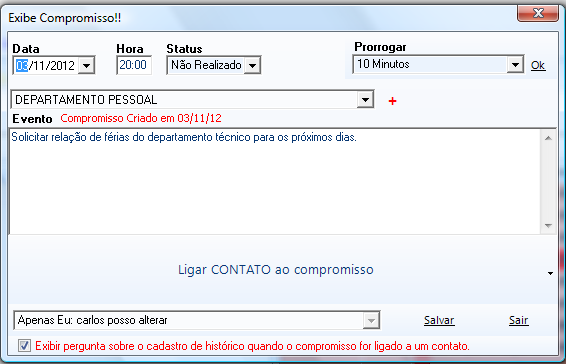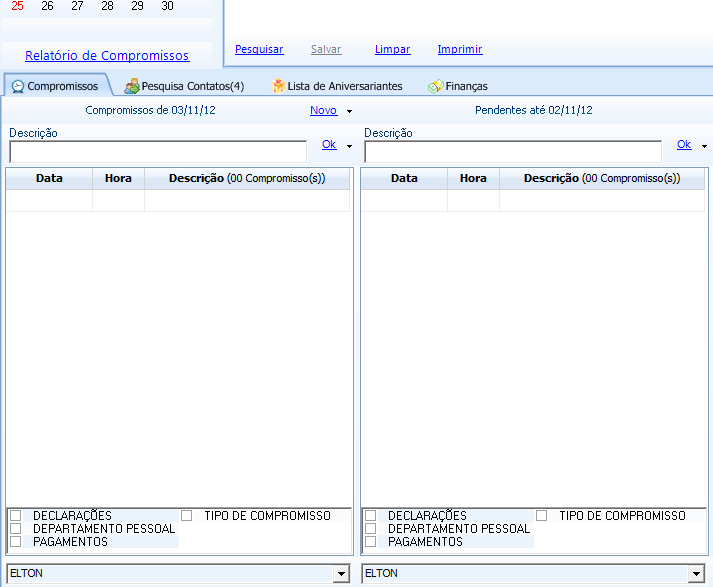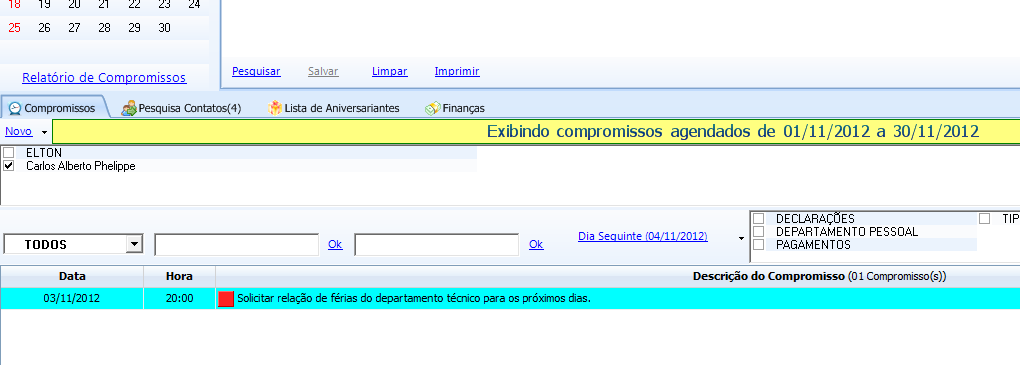Download Programa Agenda
de Compromissos
|
Agenda
Permanente, muito mais que uma simples agenda. |
Atualizado
em 31/03/2021 |
||
|
1)
Usuário Comum: Download
do Software Agenda |
2)
Empresas Download
do Software Agenda em Rede (detalhes) |
Mudança na forma de comercialização: A partir da versão 9.3.1.0 a licença de uso para empresas (rede
local) tem como valor o custo de 1 licença de uso normal. Não é mais necessário
adquirir uma licença para cada uma das máquinas que irão usar a Agenda Permanente
CRM. Agora a liberação é online e não é mais vinculada ao serial do HD ou
qualquer outro periférico de seu computador.
Contatos
|
E-mail: agenda@agenda.eti.br ou
agendapermanente@hotmail.com |
|
Skype: carlos.alberto.phelippe |
|
WhatsApp: (48)
99628-4789 |
Descrição:
Através da agenda de
compromissos da Agenda Permanente podemos ser facilmente alertados dos
compromissos diários e fazer de forma rápida um planejamento de nossas
atividades ao longo do tempo. Esse cadastro de compromissos é
bastante simples e rápido. Você pode fazer o download do instalador da agenda
de compromissos clicando aqui.
Para agendar um compromisso devemos informar a data, hora, status(o valor
padrão é não realizado), tipo de
compromisso, texto do compromisso. Você pode ainda associar um
compromisso a um determinado contato. Na imagem abaixo pode-se observar a tela
da agenda para cadastro de compromissos.
|
|
|
Tela de agendamentos de
compromissos |
Quando usamos a versão em rede da Agenda Permanente temos a possibilidade de agendar
compromissos para os demais usuários da agenda. Esta opção é bastante
interessante para o uso em rede local de empresas onde, os funcionários podem
cadastrar compromissos para os demais usuários.
Temos a opção de definir um nível de prioridade quando vamos agendar um
compromisso. Estes níveis de prioridade são os seguinte: privado, público
(somente leitura), público (pode ser alterado pelos demais usuários) ou somente
quem cadastrou o compromisso pode alterá-lo.
Detalhes dos campos da agenda de compromissos(imagem acima):
Compromisso para: Neste campo deveremos selecionar a pessoal para a qual
estamos cadastrando o compromisso.
Prioridade:
Neste campo temos as seguintes opções: privado, público (somente leitura),
público (pode ser alterado pelos demais usuários) ou somente quem cadastrou o
compromisso pode alterá-lo.
Data: Nesta espaço devemos
informar a data em que temos a previsão de realização do compromisso.
Hora: Espaço reservado para
informar a hora em que deve ser realizado o compromisso.
A junção dos campos DATA e HORA acima serve para que a agenda lhe
informe através de uma tela que podemos ver na imagem abaixo sobre o
compromisso.
Status: Quando cadastramos um
compromisso, por padrão, o status é não realizado. Mas temos as
seguinte opções de status: não realizado,
pendente e realizado. Na tela principal da agenda os compromisso usam esse
status para definir sua organização.
Tipo de Compromisso: Esta campo foi introduzido na versão 8.9.9.0 da Agenda. Sua finalidade
é permitir uma melhor organização dos compromisso e
permitir ainda um destaque visual aos mesmos. Quando você cria um tipo de
compromisso para sua agenda você pode definir uma cor para cada um dos tipos
criados.
Descrição do Compromisso: Neste espaço deveremos descrever o compromisso.
Ligar CONTATO ao Compromisso: Neste campo pode-se ligar um contato(pessoa física ou
jurídica) a um determinado compromisso. Usando essa funcionalidade podemos
futuramente ter uma lista de todos os compromissos de um determinado contato.
Na imagem abaixo temos a tela de alerta de compromissos. Essa tela sempre
aparecerá quando a data e hora de seu computador for igual a data e hora que
você definiu no cadastro do compromisso. Podemos alterar diversas informações
no momento da exibição do agendamento de seu compromisso.
|
|
|
Tela de alerta de
compromissos agendados |
Tela Inicial
Nas imagens mostrada abaixo temos a agenda
de compromisso em destaque na tela inicial da Agenda Permanente. Pode-se observar
duas formas de exibição.
Na primeira temos os compromissos organizados de acordo com o status. Na primeira espaço da esquerda para a direita temos os
compromissos do dia corrente. Pela ordem temos os compromissos pendentes, os
não realizados e os da próxima semana. Clicando na data no calendário podemos
facilmente ter acesso aos demais dias da agenda de compromisso.
Na segunda imagem temos os compromissos organizados de acordo com o mês
corrente no calendário da tela inicial da Agenda Permanente. Podemos facilmente
mover para outros meses ou anos clicando nas setinhas contidas no calendário.
Fazendo isso o filtro do mês selecionado é automaticamente aplicado.
Em ambos os casos podemos clicar numa data inicial com a tecla SHIFT e depois
clicar numa final. Fazendo isso temos a aplicação do filtro da agenda de
compromissos aplicado de acordo com as datas selecionadas.
|
|
|
Compromissos agendados
separados pelo status |
|
|
|
Compromissos agendados
organizados pelo mês corrente |
Vídeos
Caso necessite de ajuda fique a vontade para entrar
em contato através do e-mail agenda@agenda.eti.br
ou agendapermanente@hotmail.com
que terei o maior prazer em responder.